Giáo án lớp 7 môn Tin học - Bài 5: Bài 7: Trình bày và in trang tính
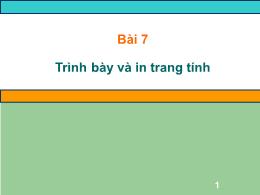
Câu hỏi: So sánh hai vùng làm việc của Excel, vùng nào thuận tiện cho việc in ấn?
Vùng làm việc của
word thuận tiện hơn?
Bạn đang xem tài liệu "Giáo án lớp 7 môn Tin học - Bài 5: Bài 7: Trình bày và in trang tính", để tải tài liệu gốc về máy bạn click vào nút DOWNLOAD ở trên
Bài 7 Trình bày và in trang tính1Trang 1Trang 2Không hợp líCần xem bảng tính trước khi được in ra2Vïng lµm viÖc cña WordVïng lµm viÖc cña ExcelCâu hỏi: So sánh hai vùng làm việc của Excel, vùng nào thuận tiện cho việc in ấn?Vùng làm việc của word thuận tiện hơn? 3Câu hỏi: Đâu là biểu tượng dùng để xem bảng tính trước khi in?1. Biểu tượng Open2. Biểu tượng Save3. Biểu tượng Print Preview4. Biểu tượng Paste41. Xem trước khi in Nháy nút Print Preview trên thanh công cụ Next: xem trang tiếp theoPrevious: xem trang trước 52. Ngắt trangChọn Page Page Break PreviewDấu ngắt trang Bước 1: Chọn ViewPage Break Preview. Xuất hiện dấu ngắt trang; Bước 2: Đưa trỏ chuột vào dấu ngắt trang; Bước 3: Kéo thả đến vị trí cần thiết.6Câu hỏi: Nhận xét về bố cục của bản in sau và sửa lại sao cho bản in hợp lí hơn?Trang 1Trang 2Trang 3Trang 47Hình 1Hình 2Hình 3Nhận xét bố bố cục của ba hình sau82. Thiết đặt lề và hướng trang inLề trang inLề tráiLề trênLề phảiLề dưới9a. Thiết đặt lề trang inBước 1: Chọn File Page Setup, sẽ xuất hiện hộp thoại.Bước 2: Mở trang Margins. Thay đổi thông số trong các ô Top, Bottom, Left, Right.Bước 3: Nháy OK.Lề trênLề tráiLề dướiLề phải10b. Thiết đặt hướng trang inThay đổi hướng trang inBước 1: Chọn FilePage Setup sẽ xuất hiện hộp thoạiBước 2: Mở trang Page, chọn:Portrait: hướng giấy đứng.Landscape: hướng giấy nằm.Bước 3: Nháy OK. Hướng giấy đứngHướng giấy nằm ngang113. In trang tínhSau khi thiết đặt và kiểm tra các trang in, nếu thấyCác trang đã được ngắt một cách hợp lí;Cách trình bày trên từng trang đã phù hợp; việc in trang tính chỉ còn là thao tác đơn giản.Nháy nút Print 12TRẮC NGHIỆM13Câu 1: Trong các thao tác sau, đâu là thao tác mở hộp thoại để chọn hướng giấy in?View Page Break PreviewFile Page setup PageFile Page setup MarginsCả 3 cách trên đều sai.14Câu 2: Hãy quan sát các hình dưới đây, cho biết cô giáo đã dùng thao tác gì để chỉnh lại trang in?Chỉnh hướng trang inNgắt trangĐặt lại lề cho trang inCách 1 và cách 2 đều đúngTrước Sau 15Câu 3: Làm thế nào để điều chỉnh được các trang in sao cho hợp lí?Xem trước khi in, ngắt trang hợp líChọn hướng giấy in Đặt lề cho giấy inCả 3 cách đều đúng16Câu 4: Lợi ích của việc xem trước khi in?Cho phép kiểm tra trước những gì sẽ được in raKiểm tra xem dấu ngắt trang đang nằm ở vị trí nàoKiểm tra lỗi chính tả trước khi in.Cả 3 phương án trên đều sai17Kết thúc18
Tài liệu đính kèm:
 Bai7.ppt
Bai7.ppt





